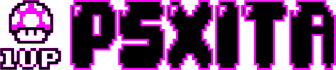Come molti di voi sapranno, il noto sviluppatore SpecterDev ha rilasciato il 27/12/17 un nuovo exploit per PS4 basato su ofw 4.05. Tale versione, con firmware più recente, ha permesso quindi una maggiore interazione tra sviluppatori e utenti nell’ambito dell’hacking PS4 e ci consente di proporvi il seguente tutorial step-by-step documentato con foto.
NOTA: questo tutorial vi permetterà di iniettare l’exploit che di conseguenza consentirà di caricare a propria scelta dei payloads che sbloccano specifiche funzioni extra (come l’FTP). Tuttavia l’utente finale non avrà comunque modo di avviare, per il momento, i propri backup dei giochi da sistemi di archiviazione di massa esterna USB/HDD o PKG.
AGGIORNAMENTO del 17/01/18: con un nuovo payload disponibile è da ora possibile avviare le proprie applicazioni homebrew in PKG (non valido per i giochi).
DISCLAIMER 1
Attenzione!!! PSXITA non si assume alcuna responsabilità derivanti dall’uso non corretto di queste procedure descritte e per gli eventuali danneggiamenti che le consolle potrebbero subire.
Usate la procedura a vostro rischio e pericolo!
DISCLAIMER 2
PSXITA non intende in alcun modo istigare, supportare o divulgare nessun contenuto correlato alla pirateria. Le procedure postate sono esclusivamente informative.
| Guida alla preparazione |
- Console PS4 con ofw 4.05 o minore
- Chiavetta USB formattata in exFAT/FAT32 (solo se avete sulla ps4 un formware più basso del 4.05)
- Computer con Windows
- Modem/Router o solo router con 2 cavi ethernet Lan
- Software per PC: Ps4-exploit-host di Al-Azif
- Software per PC: FileZilla
|
La fase successiva della guida prevede una configurazione off-line dei dispositivi, connessi tra loro in una rete locale chiusa senza l’accesso ad una linea esterna per internet. Volendo potete proseguire anche con il vostro modem/router di casa connesso a internet ma seguendo le fasi successive della guida ricordatevi di disabilitare rigorosamente le funzioni di “Download automatici” dal menu “Impostazioni” della vostra PS4.
| Configurazione ip su pc |
- Collegare tramite 1 cavo ethernet Lan la console PS4 ad un router isolato da rete internet
- Dal pc aprite le opzioni “Visualizza attività e stato della rete ” da “Pannello di controllo”->”Rete e Internet”, oppure aprendo una qualsiasi cartella digitate direttamente il seguente indirizzo per aprire la stessa pagina di opzioni:
Pannello di controllo\Rete e Internet\Centro connessioni di rete e condivisione

- Premete su “Ethernet” per aprire una finestra che visualizza lo stato della vostra connesione:

NOTA: se state utilizzando un Modem/Router collegato in rete con altri vostri dispositivi, saltate i passaggi successivi e prendete solo nota del vostro ” IndirizzoIPv4″ e “Gateway Predefinito del IPv4” cliccando su “Dettagli…”:


- Selezionate “Protocollo Internet versione 4 (TCP/IPv4)” e poi cliccate su “Proprietà”:

- Dalla schermata appena aperta personalizzate il vostro indirizzo ip ma mettete lo stesso valore tra “Gateway predefinito” e “Server DNS preferito”, lasciate vuoto il secondo indirizzo di “Server DNS alternativo”
- Prendete nota dei valori inseriti e poi cliccate su “Convalida impostazioni all’uscita”, salvate e chiudete tutto cliccando su “OK”
NOTA: Dopo aver salvato le impostazioni, Windows potrebbe avviare in automatico un processo di “Risoluzione di Problemi di Rete”, in caso bloccatelo subito facendo “Annulla”
|
| Configurazione PS4 |
- Prima di procedere assicuratevi che la ps4 non sia connessa alla rete
- Andate su “Impostazioni -> Sistema -> Download automatici” e deselezionate tutte le opzioni:

- Andate su “Impostazioni -> Sistema -> Informazioni sul sistema” e controllate che la versione del firmware sia 4.05:

- se avete una versione fw più bassa del 4.05 (nel mio caso 3.11), andate sul vostro pc connesso a internet per scaricare il fw 4.05 da SCE.PARTY

- per sicurezza controllate che l’MD5 del fw che avete scaricato sia
203c76c97f7be5b881dd0c77c8edf385
potete utilizzare il software winmd5free per controllare che l’md5 sia corretto:

- Inserite il fw 4.05 nella vostra chiavetta USB formattata in exFAT/Fat32 con le seguenti cartelle create all’interno “PS4\UPDATE”:

- Inserite la chiavetta usb sulla porta usb della ps4 e avviate il processo di aggiornamento da “Impostazioni -> Aggiornamento software di sistema”:

- Ora collegate la ps4 al vostro modem/router o router tramite un cavo ethernet lan
- Andate su “Impostazioni -> Rete” e selezionate “Connetti a Internet”:

- Dalla stessa schermata precedente, andate su “Imposta connessione” e selezionate “Personalizzata”:

- Dalla schermata successiva selezionate “Usa un cavo di rete (LAN)”:

- Dalla schermata di “Impostazioni dell’indirizzo IP” selezionate “Manuale”:

- Nella successiva schermata dovete inserire i seguenti valori:
- Indirizzo IP: 192.168.1.110 (potete personalizzare il valore finale 110, prendete nota dell’intero indirizzo ip che date)
- Maschera di sottorete: 255.255.255.0 (non cambiate questi valori)
- Gateway predefinito: 192.168.1.1 (il valore deve corrispondere al medesimo gateway predefinito che avete sul pc)
- DNS primario: 192.168.1.100 (questo valore deve essere il vostro indirizzo IPv4 che avete impostato sul pc durante la fase precedente)
- DNS secondario: 192.168.1.100 (questo valore deve essere rigorosamente uguale a quello del DNS primario

- Andando avanti selezionate “Automatico” per le impostazioni MTU:

- Selezionate “Non usare” nella schermata del Server proxy:

- Nell’ultima schermata avrete la conferma che le impostazioni sono state aggiornate:

- Salvate tutto selezionando “Verifica Connessione Internet”:

NOTA: per il momento è normale che avrete l’esito positivo solo per il reperimento dell’ip. |
| Attivare l’exploit di IDC/SpecterDev ed inviare payloads |
- Lasciate accesi e attivi i tre dispositivi che avete in precedenza configurato:
- Modem/Router
- PC
- PS4
- Tramite pc entrate nella directory principale in cui avete scaricato ed estratto all’inizio il software Ps4-exploit-host di Al-Azif

- Avviate l’eseguibile “ps4-exploit-host.exe” che di conseguenza avvierà il server di comunicazione con la vostra PS4, trovandovi ad una schermata simile che confermerà l’ip del vostro pc:

- Per confermare che il pc e la PS4 siano correttamente comunicanti tra loro, andate sulla PS4 e fate nuovamente la “Verifica connessione internet”, risulterà ok solo se vedrete la seguente schermata:

- Dalla PS4 andate su “Impostazioni” e avviate “Guida per l’utente”:

- A questo punto comparirà sulla ps4 la schermata di selezione di quale exploit volete iniettare nella console:

- Nel nostro caso abbiamo scelto di inviare l’exploit di “IDC” che farà visualizzare la medesima pagina in bianco, non toccate nulla e lasciate pure così:

- Ritornate sul programma del pc, avrete la conferma che l’exploit è stato iniettato correttamente:

- Ora potete decidere di attivare nuove funzioni della PS4 inviando specifici payload, ad esempio potete inviare il payload già integrato del menu debug e funzioni FTP:

- Dopo aver inviato il payload, ritornate sulla ps4 e per vedere il menu debug premete il tasto “PS” per ritornare alla home (NON DOVETE USCIRE CON IL TASTO CERCHIO):

- Dopo andate su “Impostazioni” e scorrete in basso per trovare la nuova voce “Debug Settings”

|
| Avviare l’FTP tra PC e PS4 |
- Dopo aver iniettato l’exploit sulla PS4, assicuratevi di inviare un payload che attivi la funzione di FTP, nel nostro caso abbiamo inviato il payload già integrato “Integrated FTP/UART/Debug (Mistawes)”:

- Dal pc avviate ora un software per FTP, in questa guida abbiamo utilizzato FileZilla

- Settiamo Filezilla nel modo seguente:
- Host: 192.168.1.110 (l’ip della vostra PS4)
- Nome Utente: vuoto
- Password: vuoto
- Porta: 1337
- Dopo corretto settaggio, premete su “Connessione rapida” e questo punto vedrete sulla destra il contenuto della vostra PS4, mentre sulla sinistra il contenuto del vostro PC:

ATTENZIONE: tramite FTP non spostate/rinominate/cancellate file o directory se non siete sicuri di quello che state facendo, rischiate di avere un BRICK definitivo sulla PS4.
|
Potrete discutere di tutti gli aspetti generali e tecnici nel topic dedicato : [TUTORIAL] Exploit IDC/SpecterDev su OFW 4.05 + FTP